
动手编译适合自己路由器的 ipk
2020 年 03 月 22 日 • 3 分钟
编译(以交叉编译为例)
若第一次编译还需以下步骤
-
安装相关依赖库
sudo apt-get update sudo apt-get install git-core build-essential libssl-dev libncurses5-dev unzip gawk subversion mercurial安装 C 编译环境
sudo apt-get install ccache -
下载您设备对应的 SDK OpenWRT SDK
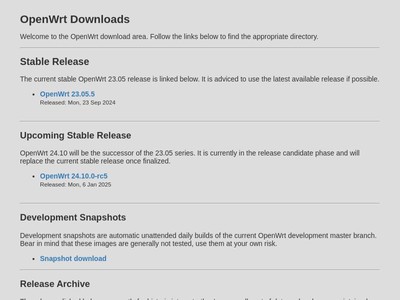 /
PandoraBox SDK
/
PandoraBox SDK
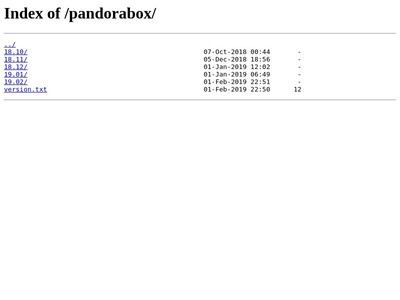
-
解压 SDK
tar xvf (SDK 包名)
开始编译
-
定位到 SDK 目录 (即解压出来的文件夹)
cd /sdk 目录 -
克隆 git
git clone https://github.com/ysc3839/openwrt-minieap.git -b gzhu package/minieap此处使用的源并非是 MiniEAP 的官方源,而是 ysc3839 大佬的项目
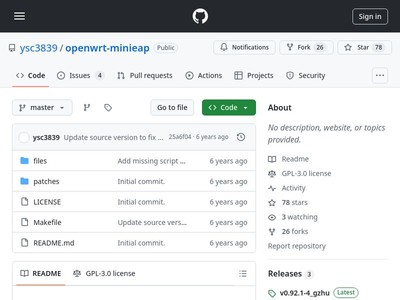 ,区别在于大佬加入了 GZHU 的特定字段,具体可以看
这里
,区别在于大佬加入了 GZHU 的特定字段,具体可以看
这里
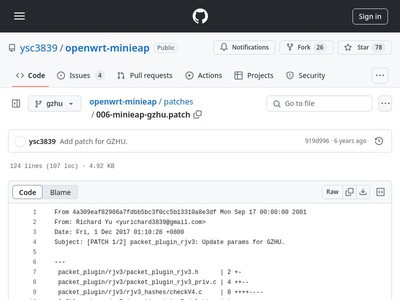
-
选择要编译的包
make menuconfig # 依次选择 "Network" "minieap" "save" "OK" 然后一直"Exit"回到控制台 -
开始编译
make package/minieap/compile V=s
ipk 文件就在 bin/packages/(处理器架构)/base/ 中
编译 luci-proto-minieap
为了能直观的使用 MiniEAP 我们还需要编译对应的 luci
方法些许不同
-
定位到 SDK 目录
cd /sdk 目录 -
安装 luci feed (操作前可以给 git 设置代理)
./scripts/feeds update luci ./scripts/feeds install -a -
克隆 git
git clone https://github.com/ysc3839/luci-proto-minieap.git package/luci-proto-minieap -
选择要编译的包
make menuconfig # 依次选择 "LuCI" "Protocols" "luci-proto-minieap" "save" "OK" 然后一直"Exit"回到控制台 -
开始编译
make package/luci-proto-minieap/compile V=s
同样在 /bin/ 中的某个文件夹里就能找到啦
MiniEAP 与 Mentohust 的对比
-
首先直观看上去第一眼,MiniEAP 的安装包要比 Mentohust 小很多
-
MiniEAP 的设置在路由器的
接口设置中,这意味着它可以随路由器自启而无需其他��设置
具体使用情况还有待返校才能发现(QAQ 我想返校昂)
如何使用 MiniEAP(更新于 2020/8/30)
- 在
网络->接口中,确认 wan 口协议为DHCP 客户端 - 添加一个接口为
eth0.2(wan 口接口) 协议为MiniEAP 客户端的接口,并输入账号和密码,将数据包插件设为rjv3 - 在
RJv3 插件设置中将DHCP 方式设置为禁用以外的方式 - 保存并应用
我之前就因为不知如何使用 MiniEAP 而想当然的直接修改 wan 口协议了,导致出现“ipv4 地址获取错误”
至于 DHCP 方式 我尝试过禁用以外的所有方式都是 OK 的(GZHU 校园网环境下)